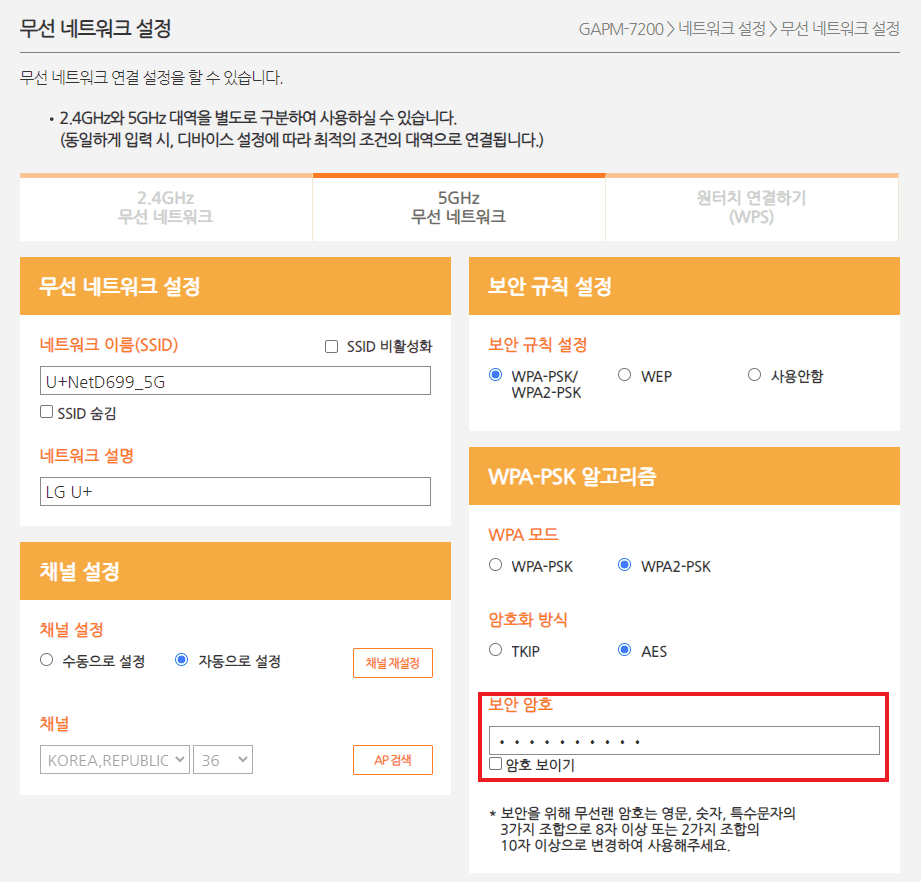유플러스 공유기 와이파이 비밀번호 변경 방법
일반적으로 집에 머무르고 있을 때는 공유기 와이파이로 인터넷을 사용한다. 가족과 함께 사용하기도하고 중요한 금융 결제 등 또한 와이파이가 연결된 상태에서 진행하기 때문에 보안에 많은 신경을 쓰는 것이 좋다. 만약 해킹을 당했거나, 보안에 신경을 쓰고 싶다면 비밀번호를 자주 변경해 주는 것이 좋다. 와이파이 비밀번호 변경하는 방법을 알아보자.
1. 관리자 페이지 접속 방법
공유기 바닥면에 보면 관리자 IP주소와 비밀번호를 확인할 수 있다. 유플러스 통신사를 이용한다면 보통 IP주소는 192.168.219.1이다.
![]()
인터넷 주소창에 입력하면 공유기 관리자 페이지에 접속할 수 있다.
접속이 안된다면, 기본 게이트웨이 주소를 확인해 본다.
window + R 누르고 CMD 입력
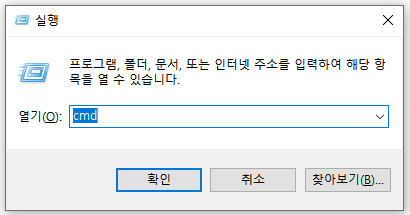
아래 사진처럼 ipconfig를 입력하면 ip 주소를 확인할 수 있다.
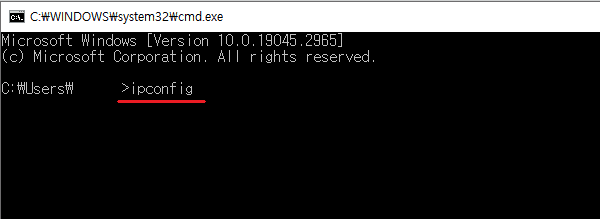 |
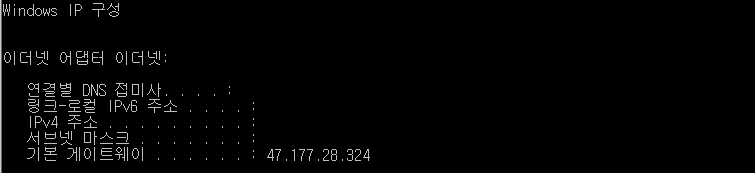 |
공유기 IP 주소 확인 기본 게이트웨이 주소
‘기본 게이트웨이 주소‘가 ‘관리자 페이지 접속 Ip‘와 다르다면 공유기와 pc를 바로 연결해 본다. (보통 아파트 벽에 랜포트가 설치되어 있어서 ‘랜 포트 <->공유기 <-> pc‘ 이런 식으로 연결했다)
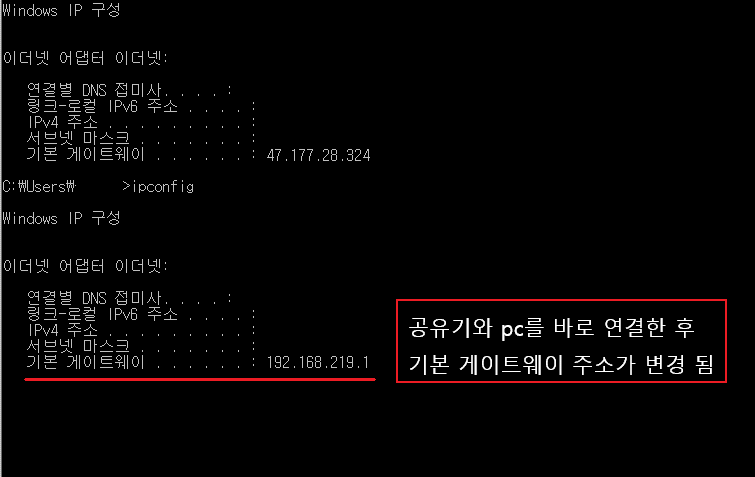
공유기와 pc를 바로 연결해 봤더니 기본 게이트웨이가 공유기 관리자 페이지 주소로 변경됐다. 이후 다시 접속해 보니 관리자 페이지로 바로 접속되는 것을 확인!!
2. 공유기 와이파이 비밀번호 변경 방법
공유기 모양의 아이콘을 누르고 공유기 바닥면에 있는 ‘관리자 웹 접속 비밀번호‘와 ‘자동 입력 방지 코드‘를 입력하면 아래 사진처럼 메인 페이지에 접속할 수 있다. 변경하고자 하는 무선 네트워크의 ‘설정 바로가기‘를 클릭한다.
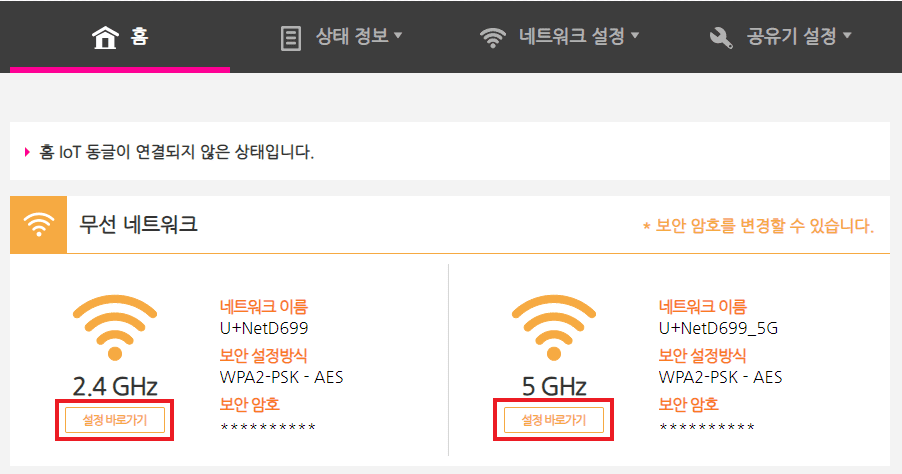
아래 사진 우측 하단에서 ‘보안 암호‘에서 비밀번호를 변경하고 ‘설정 적용‘을 클릭하면 와이파이 비밀번호 변경 완료!!(공유기 재부팅에 1분 정도 설정 시간 필요)